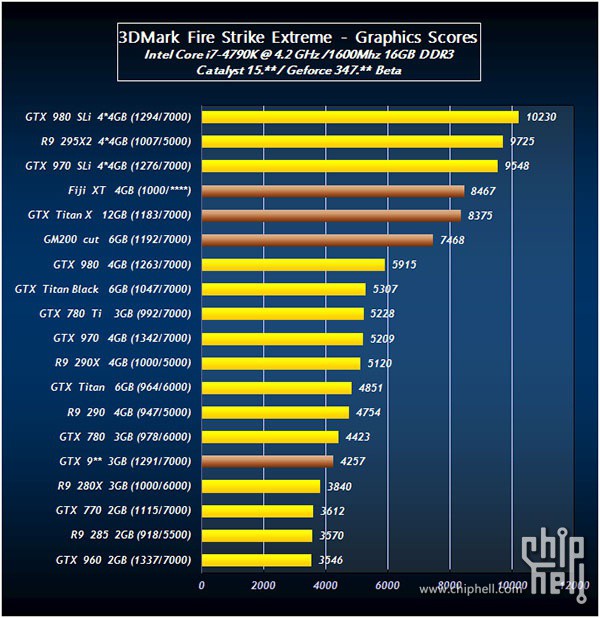En este artículo, le mostraremos una guía para tomar y capturar capturas de pantalla en una de las mejores tabletas Samsung con Android: la Galaxy Tab S 10.5, equipado con Android 4.4.2.
El Samsung Galaxy Tab S 10.5, con un coste de 599 euros, es capaz de desafiar iPad Air 2 gracias a su diseño y hardware de alta calidad.
¿Has tenido recientemente un Galaxy Tab S 10.5 y necesitas tomar capturas de pantalla?
Proceda de la siguiente manera: cuando la imagen que desea capturar sea claramente visible en su pantalla, ejecutar y guardar la captura de pantalla en Galaxy TAB S 10.5 tienes que mantener pulsado el "ENERGÍA"Y"INICIO".
ENCENDIDO (tecla de encendido / apagado) + INICIO = Captura de pantalla

Si la operación fue exitosa, la pantalla parpadeará por un momento y escuchará un pequeño sonido.
Una vez finalizado el proceso encontrarás las imágenes guardadas en la carpeta "Imágenes”De la aplicación Galería, podrás compartir o eliminar la captura de pantalla guardada cuando y como quieras.
Deprecated: Automatic conversion of false to array is deprecated in /home/soultricks.com/htdocs/php/post.php on line 606